第一篇博客,希望以后能养成习惯?
Java8的安装:Java SE Development Kit 8u202,即JDK8的最新版本 https://www.oracle.com/java/technologies/javase/javase8-archive-downloads.html
https://www.oracle.com/java/technologies/javase/javase8-archive-downloads.html
打开链接后下拉找到如下图处,并安装

Eclipse的安装:
Eclipse Downloads | The Eclipse Foundation https://www.eclipse.org/downloads/
https://www.eclipse.org/downloads/
Eclipse的安装可能得花些耐心,因为真的好久啊,至少对我来说是这样
点击进入Eclipse,编写“HelloWorld.java”程序
- 上方菜单栏依次点击 File? -->? New? -->? Java Project??
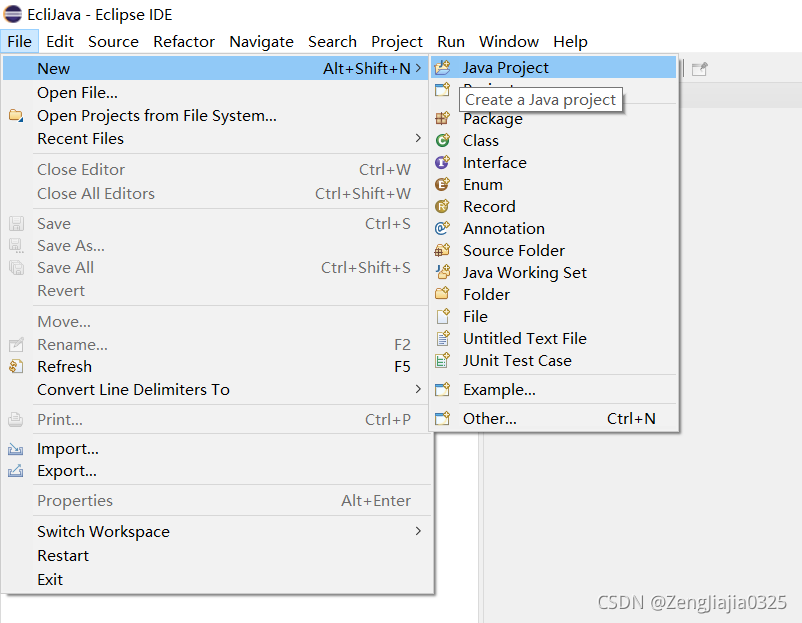
- ?输入Project name,然后由于我下载的是Java8,所以红框处要选择JavaSE-1.8,然后点击Finish
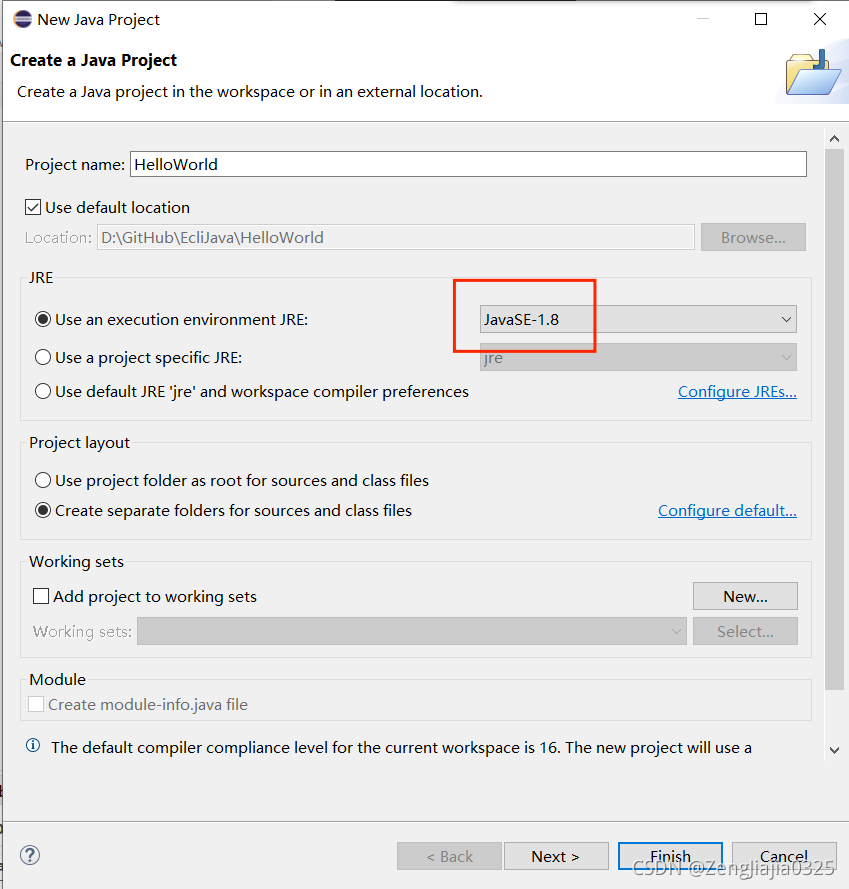
- ?在Package Explorer中右键src,依次点击 New? -->? Class?
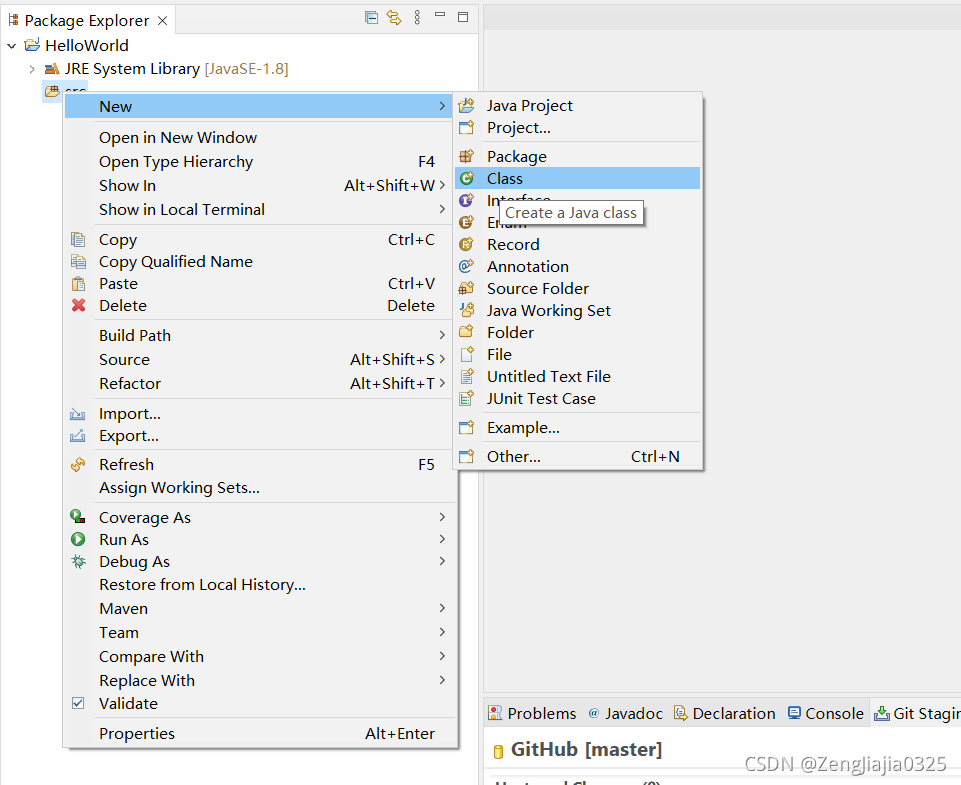
- ?输入Name,给红框处打钩
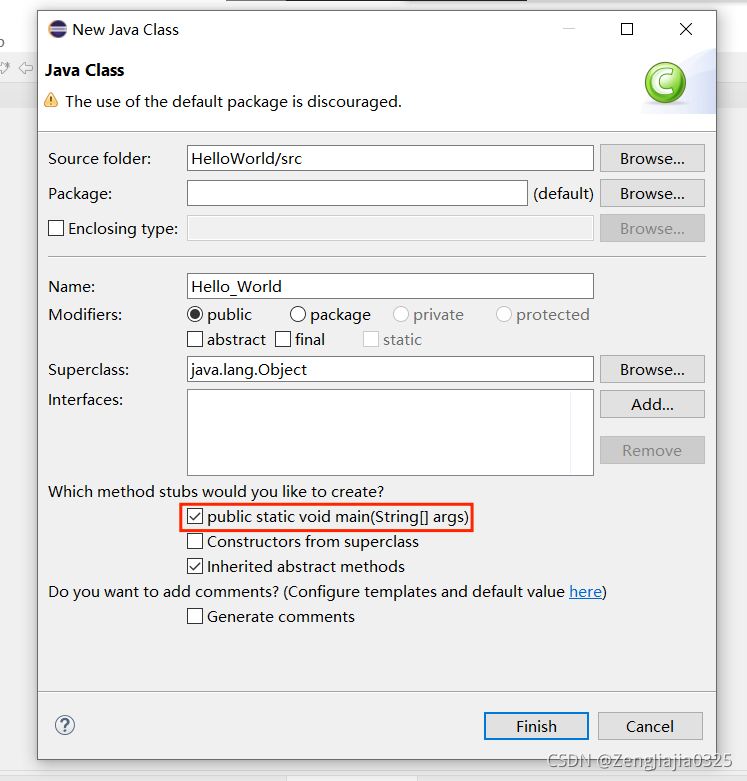
?
- ?编写“HelloWorld.java”程序,并运行
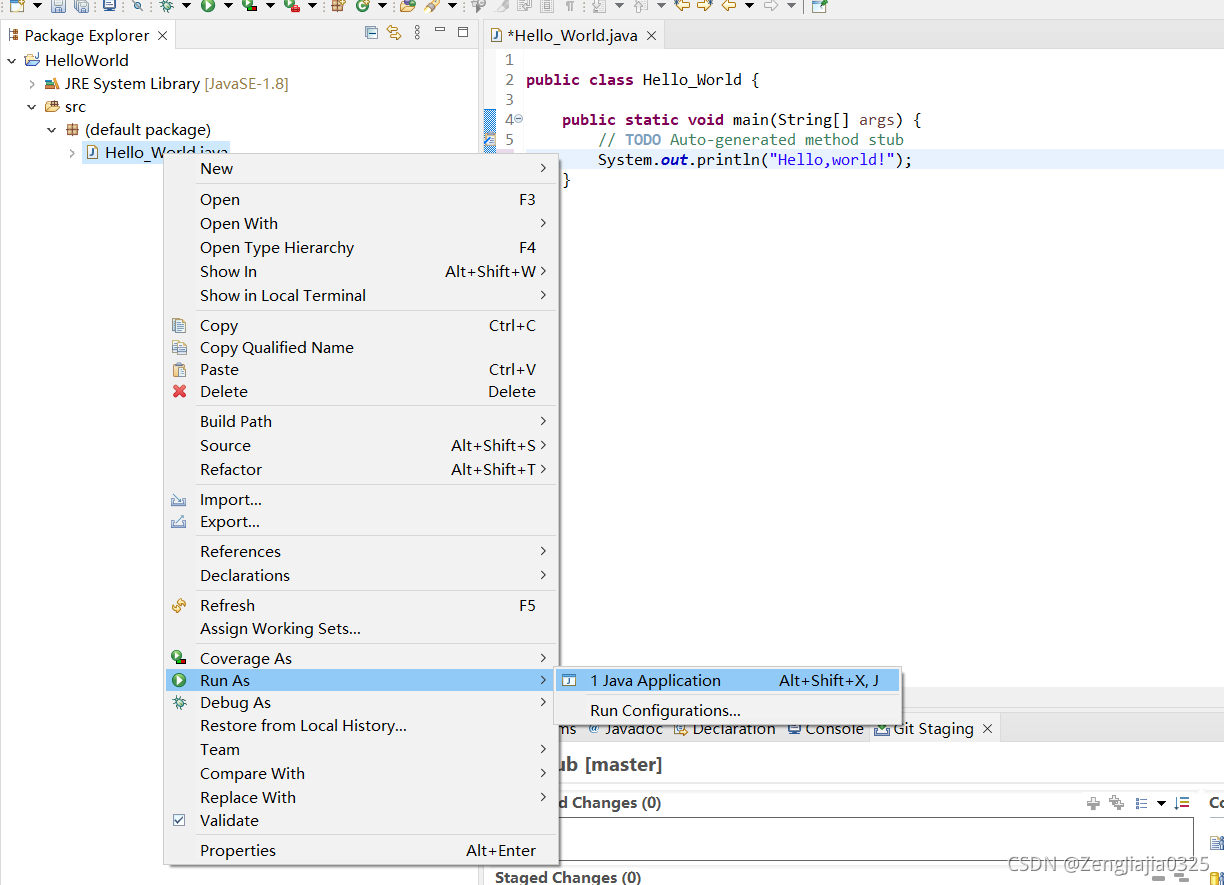
?
?
接下来是上传至GitHub
- 要上传至GitHub,首先得注册账号,注册的时候发现我原来已经注册过了,那就不演示了,这里放个网址
- 然后新建一个仓库(repository),并复制http地址
然后对Eclipse进行配置
- 上方菜单栏点击? window? -->? preferences? ,然后再输入框中输入Git,点击?Configuration? -->??Add Entry...? ,添加? user.email? 和? user.name? ,最后点击? Apply and Close
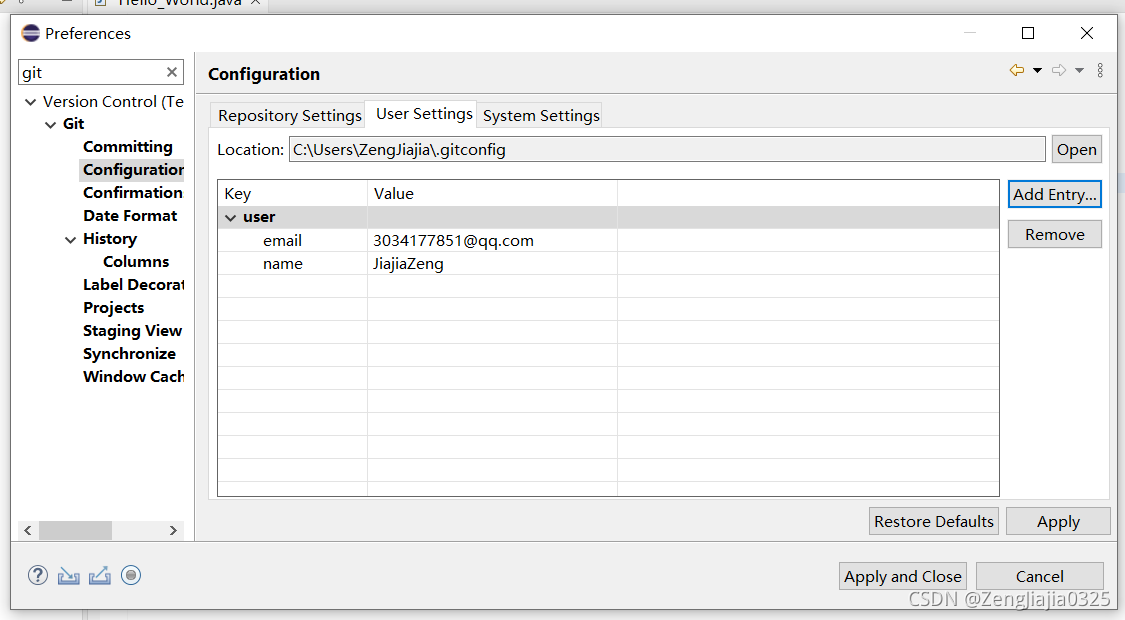
?
?
- ?右键项目名,依次点击? Team? -->? Share Project
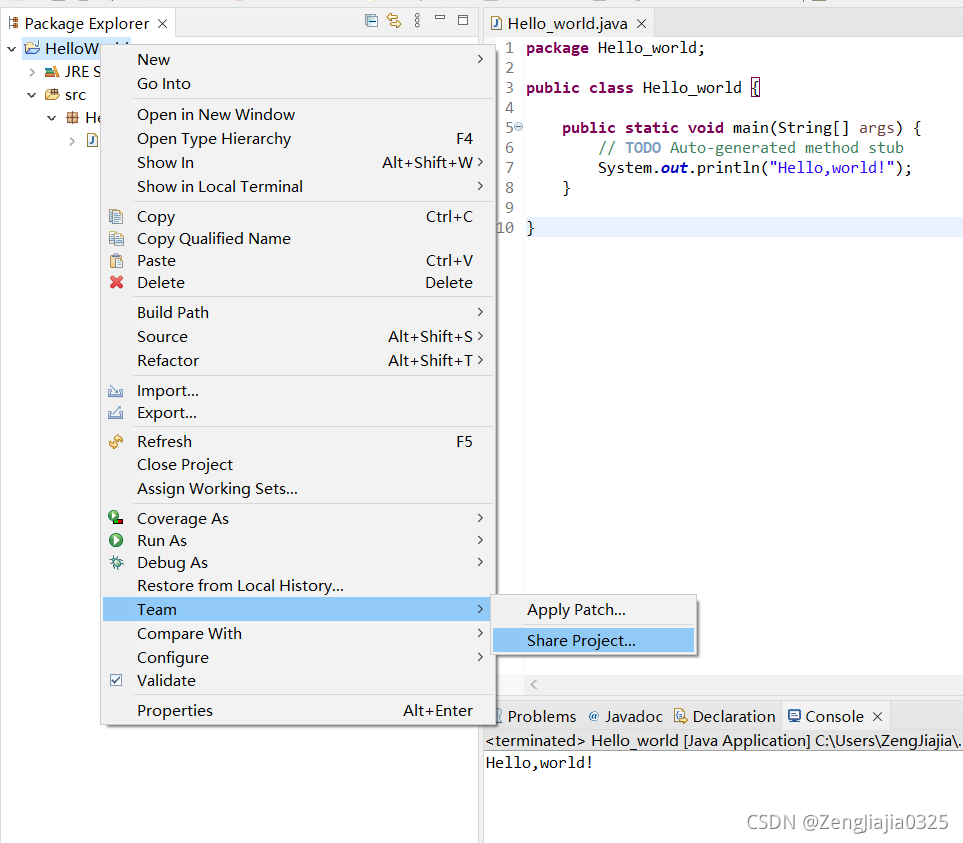
- ?接下来继续右键项目名,然后依次点击? Team? -->? Commit...
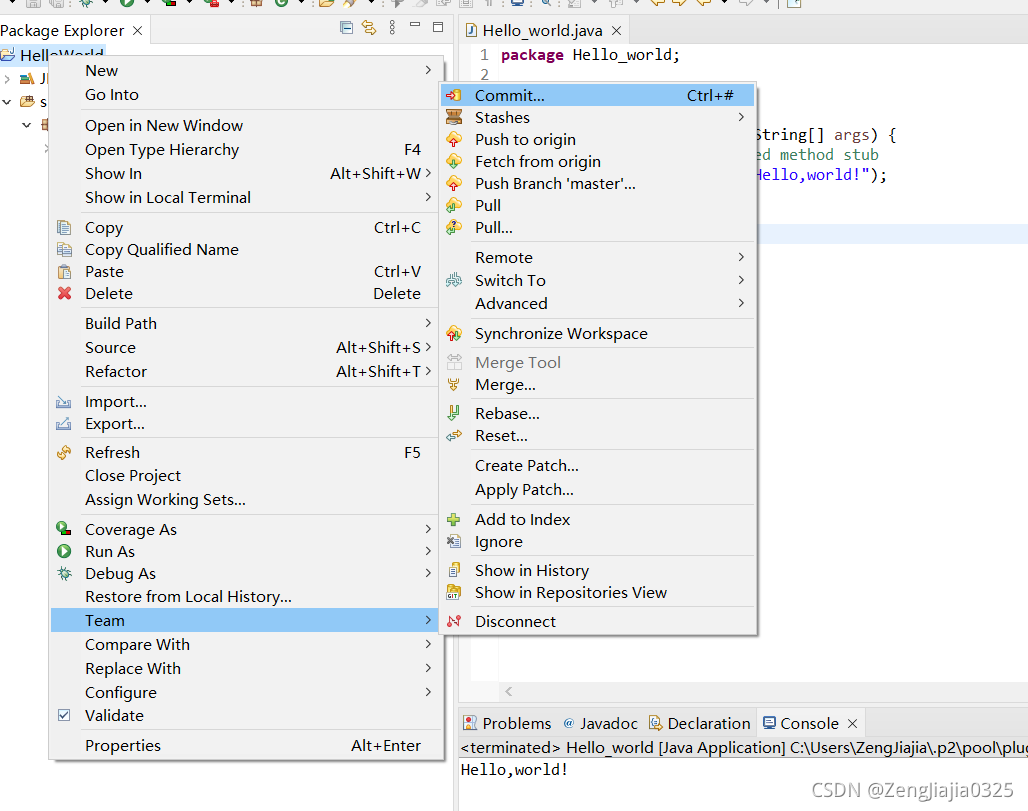
?
- ?然后将要上传的文件从工作区add(绿色加号)到暂存区,再在commit message区添加备注,然后点击? Commit and Push...
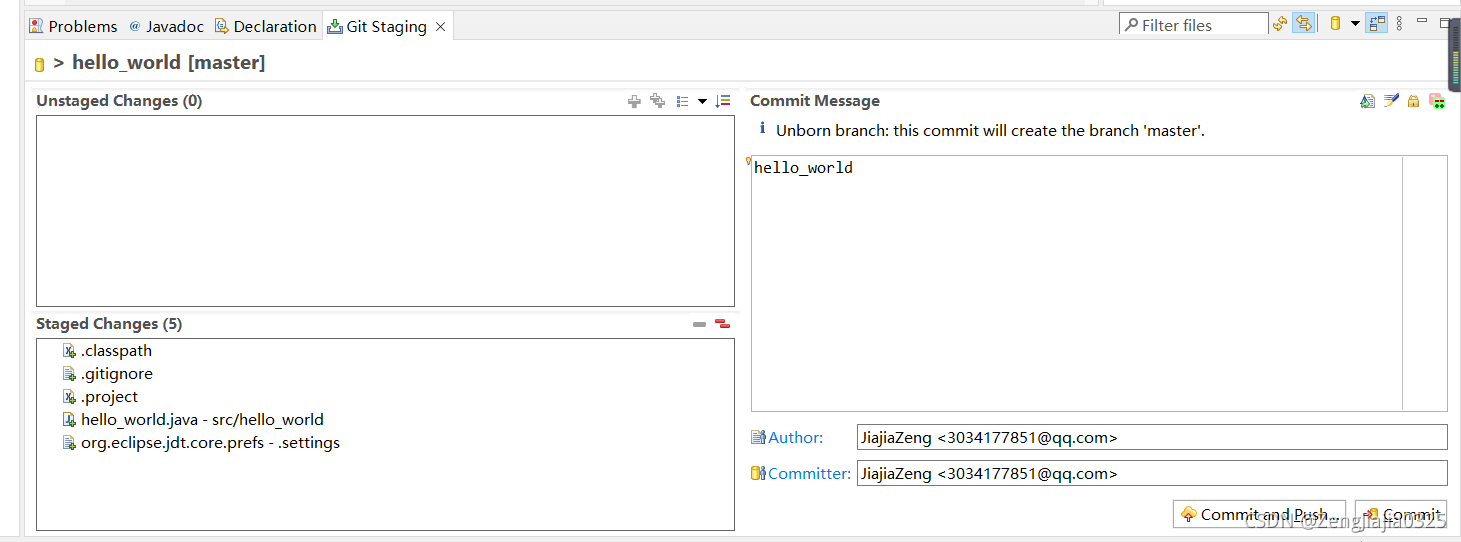
?
- ?然后将从GitHub复制过来的http地址粘贴到此处,输入用户名以及密码,勾选Store in Secure Store? ,点击Preview
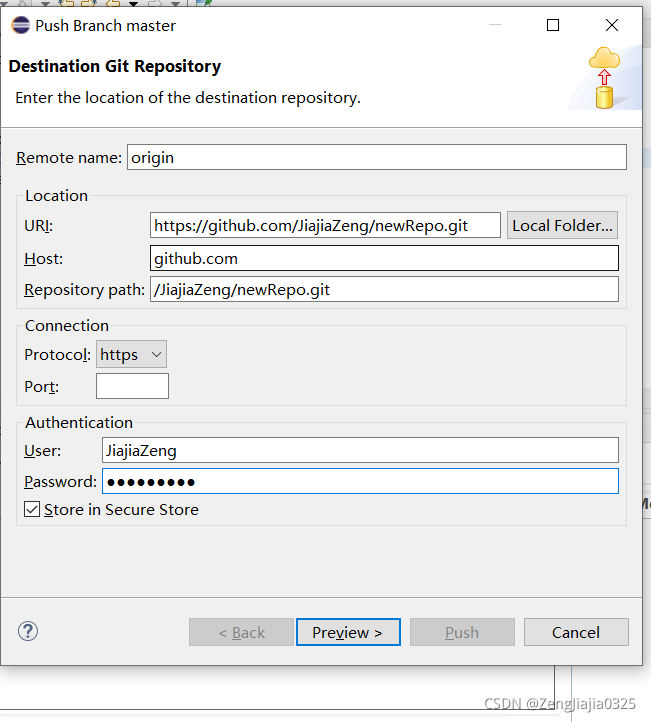
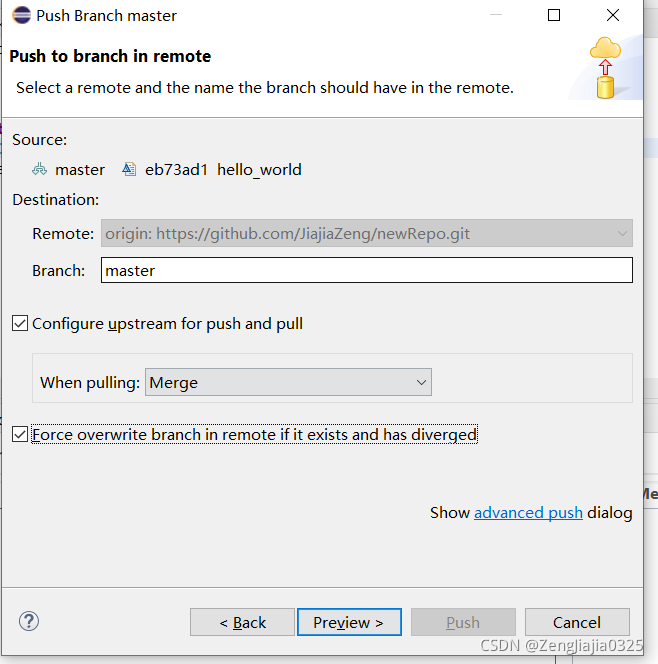
- ?然后会发现要两次弹出下方弹窗,输入两次用户名以及密码之后,
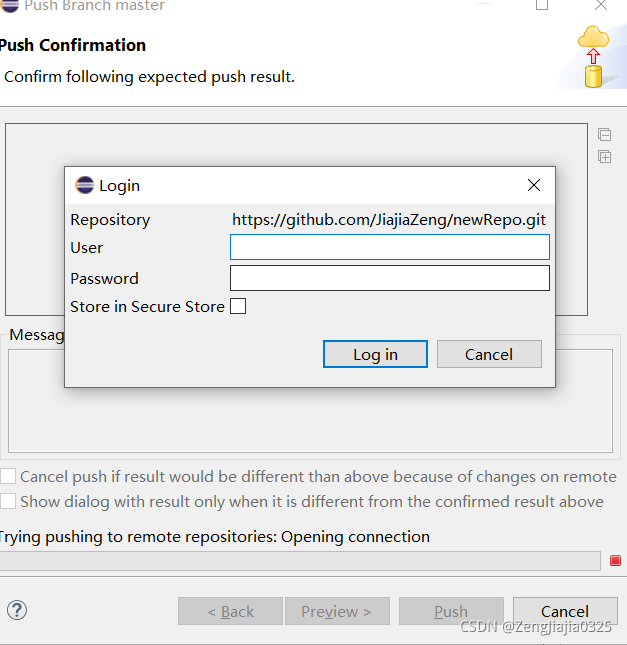
?
- ?我会很遗憾地发现,弹出来下方这个弹窗?

?进入GitHub,依次点击 头像? -->? Settings
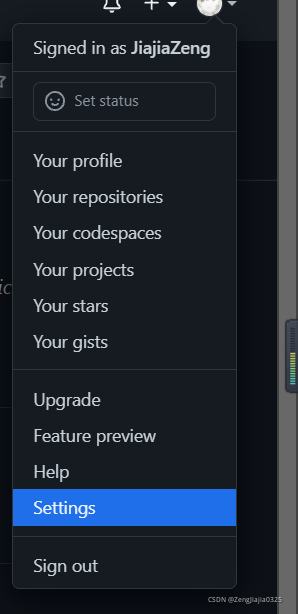
?然后点击? Developer settings
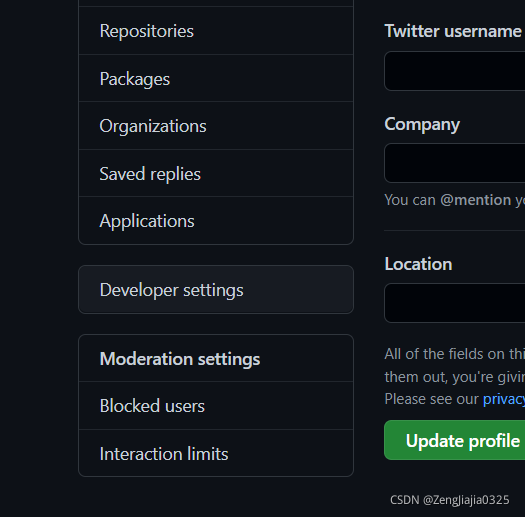
?接下来点击? Personal access tokens

?然后点击? Generate new token

?写Note
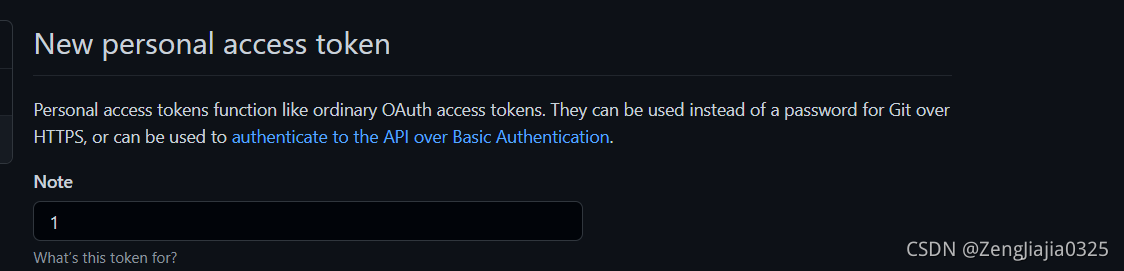
?勾选repo
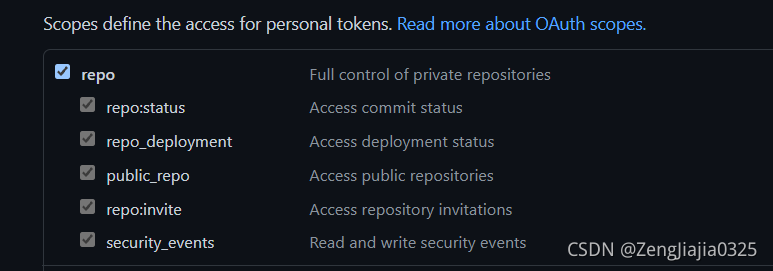
?继续勾选admin:repo_hook
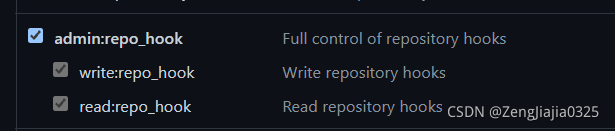
?然后拉到最下方选择? Generate token
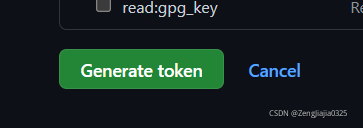
点击复制图标进行复制
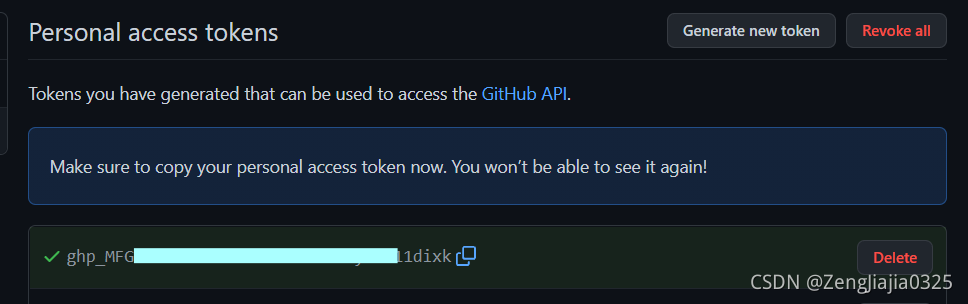
??
- ?重复之前的操作,然后将复制过来的文字粘贴到下图弹窗第二次出现时的password处,然后根据默认下一步即可
?
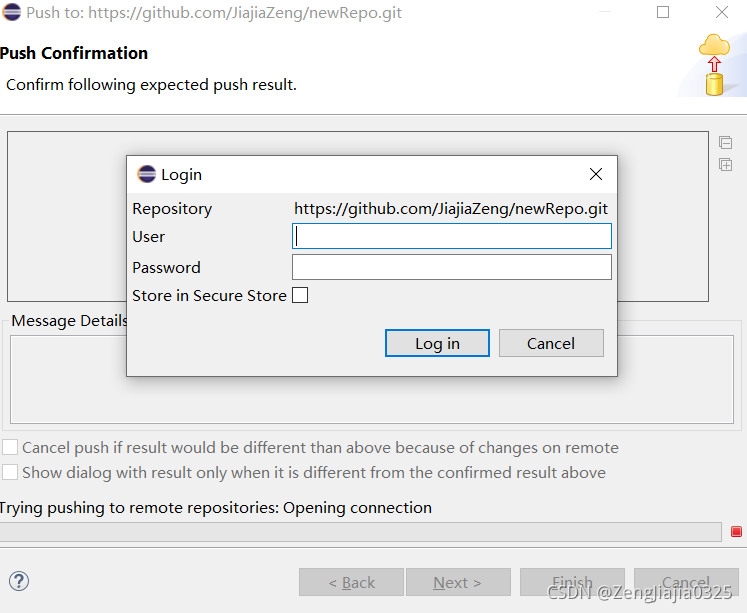
?
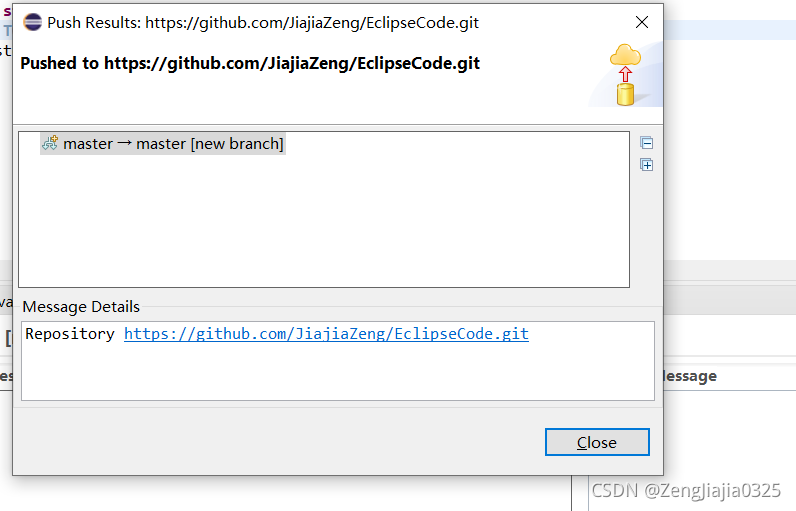
?
?
?使用Eclipse编写“HelloWorld.java”并上传至GitHub就完成了
【不排除还有其他的大大小小的失败情况,但是查阅资料尝试种种办法(脑子里满是我们不一样QAQ)把eclipse搞得一团糟之后,我最后重新安装了一下eclipse,上文解决的问题是我成功上传前的最后出现的问题,可能也是我现在唯一能解决的问题吧。。。】